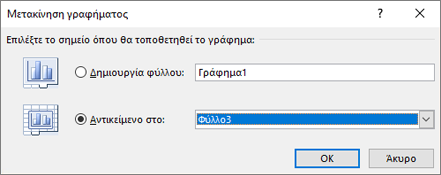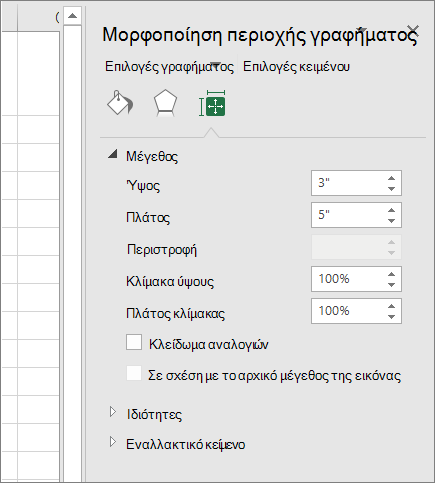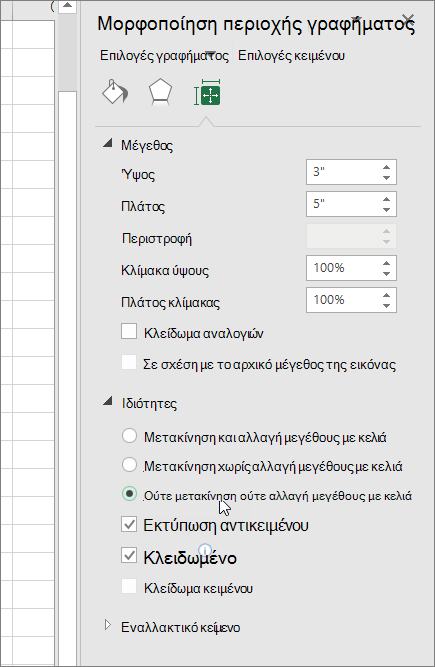Μπορείτε να μετακινήσετε ένα γράφημα σε οποιαδήποτε θέση σε ένα φύλλο εργασίας ή σε ένα νέο ή υπάρχον φύλλο εργασίας. Μπορείτε, επίσης, να αλλάξετε το μέγεθος του γραφήματος για καλύτερη προσαρμογή.
Από προεπιλογή, ένα γράφημα μετακινείται και αλλάζει το μέγεθος του με κελιά. Όταν αλλάζετε το μέγεθος των κελιών στο φύλλο εργασίας, το μέγεθος του γραφήματος προσαρμόζεται ανάλογα. Μπορείτε να αλλάξετε αυτή την επιλογή τοποθέτησης εάν δεν θέλετε να μετακινήσετε ή να αλλάξετε το μέγεθος του γραφήματος μαζί με τα κελιά του φύλλου εργασίας.
Για να μετακινήσετε ένα γράφημα, σύρετέ το στη θέση που θέλετε.
-
Κάντε κλικ σε οποιοδήποτε σημείο στο γράφημα.
Με αυτόν τον τρόπο εμφανίζεται η επιλογή "Εργαλεία γραφήματος" στην κορδέλα
-
Στην περιοχή Εργαλεία γραφήματος, στην καρτέλα Σχεδίαση , στην ομάδα Θέση , κάντε κλικ στην επιλογή Μετακίνηση γραφήματος.
-
Κάντε ένα από τα εξής:
-
Για να μετακινήσετε το γράφημα σε ένα νέο φύλλο εργασίας, κάντε κλικ στην επιλογή Νέο φύλλο και, στη συνέχεια, στο πλαίσιο Δημιουργία φύλλου , πληκτρολογήστε ένα όνομα για το φύλλο εργασίας.
-
Για να μετακινήσετε το γράφημα ως αντικείμενο σε άλλο φύλλο εργασίας, κάντε κλικ στην επιλογή Αντικείμενο μέσα και, στη συνέχεια, στο πλαίσιο Αντικείμενο σε , επιλέξτε το φύλλο εργασίας στο οποίο θέλετε να τοποθετήσετε το γράφημα.
Συμβουλή: Μπορείτε επίσης να τοποθετήσετε ένα γράφημα σε μια άλλη φύλλο γραφήματος.
-
-
Για να αλλάξετε το μέγεθος ενός γραφήματος, κάντε ένα από τα εξής:
-
Για να αλλάξετε το μέγεθος με μη αυτόματο τρόπο, κάντε κλικ στο γράφημα και, στη συνέχεια, σύρετε τις λαβές αλλαγής μεγέθους στο μέγεθος που θέλετε.
-
Για να χρησιμοποιήσετε συγκεκριμένες διαστάσεις ύψους και πλάτους, στην καρτέλα Μορφοποίηση , στην ομάδα Μέγεθος , πληκτρολογήστε το μέγεθος στο πλαίσιο Ύψος και Πλάτος .
-
Για να αλλάξετε το μέγεθος και την κλίμακα του γραφήματος, στην καρτέλα Μορφοποίηση , στην ομάδα Μέγεθος , κάντε κλικ στην Εκκίνηση παραθύρου διαλόγου
-
-
Κάντε κλικ σε οποιοδήποτε σημείο στο γράφημα.
Με αυτόν τον τρόπο εμφανίζεται η επιλογή Εργαλεία γραφήματος στην κορδέλα.
-
Κάντε κλικ στην καρτέλα Μορφοποίηση , στην ομάδα Μέγεθος , κάντε κλικ στην Εκκίνηση παραθύρου διαλόγου
-
Στο τμήμα παραθύρου Μορφοποίηση περιοχής γραφήματος , επιλέξτε Ιδιότητες και, στη συνέχεια, ορίστε την κατάλληλη επιλογή.
Χρειάζεστε περισσότερη βοήθεια;
Μπορείτε ανά πάσα στιγμή να ρωτήσετε έναν ειδικό στην Κοινότητα τεχνικής υποστήριξης του Excel ή να λάβετε υποστήριξη στις Κοινότητες.